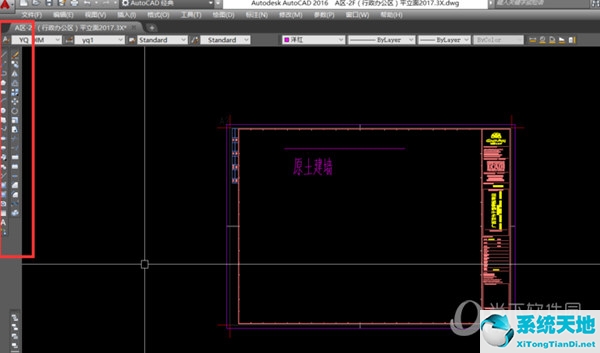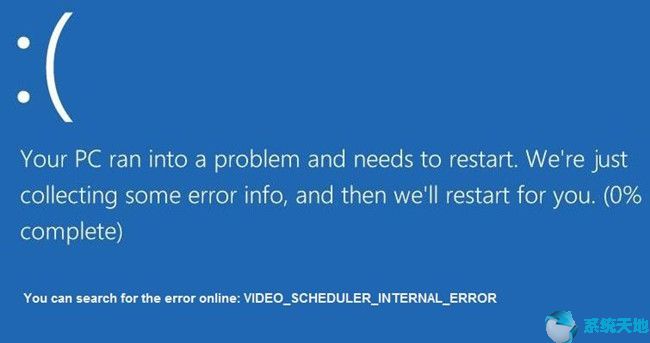
Win10系统中有很多不同类型的BSOD,VIDEO_SCHEDULER_INTERNAL_ERROR就是其中之一。它的值是0x00000119,这意味着视频调度程序检测到一个严重的错误。
很多情况下都会出现这种错误,比如用联想Y50-Y70升级系统,玩游戏,安装程序等。有人反映这个错误是在循环状态下运行的。接下来是这个问题的解决方案。
解决方案1:卸载图形驱动程序
显卡驱动错误可能导致VIDEO_SCHEDULER_INTERNAL_ERROR蓝屏死机。所以我试着卸载了显卡驱动。
有两种方法可以卸载图形驱动程序。
选项1:
1.进入设备管理器。
2.展开显示适配器以找到图形卡。
3.右键单击显卡,然后选择卸载。
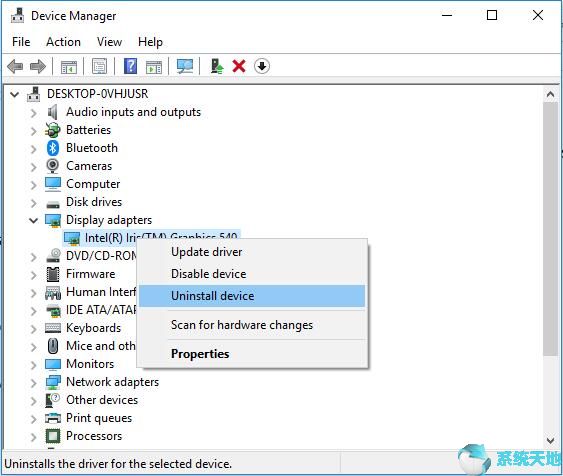
4.选中“删除此设备的驱动程序软件”,然后单击“卸载”。
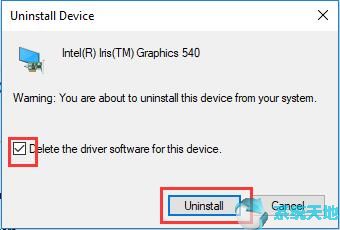
5.重启电脑。
重新启动后,Windows将为您重新安装图形驱动程序。然后,您可以运行游戏,看看是否出现了视频调度程序内部错误。
选项2:
还有一个专业的方法,彻底卸载显卡驱动。大多数人都在使用这个工具。这是一个显卡驱动清理软件,完全免费。
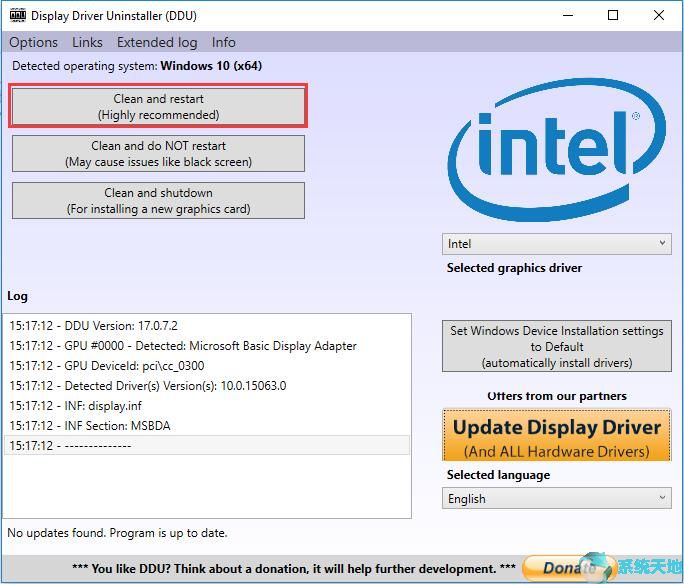
如果卸载显卡驱动没有解决这个问题,可以继续操作。
解决方案2:更新图形驱动程序
卸载错误AMD,Intel或者NVIDIA的驱动只重装基本驱动,所以你要把显卡驱动更新到最新版本。
找到显卡型号,到显卡官网下载AMD、Intel、NVIDIA设备的最新显卡驱动。之后一步一步安装。
您还可以使用它来帮助您自动下载和更新NVIDIA、AMD和Intel图形驱动程序。有了这个软件,你不需要找到图形模型,手动下载。你需要做的是在你的电脑上安装并运行它。
它会自动检测您的计算机硬件设备并识别它们,然后推荐最新的驱动程序。
在电脑上安装运行后,可以按照以下步骤操作:立即扫描获取所有驱动,下载安装更新显卡驱动修复VIDEO_SCHEDULER_INTERNAL_ERROR。
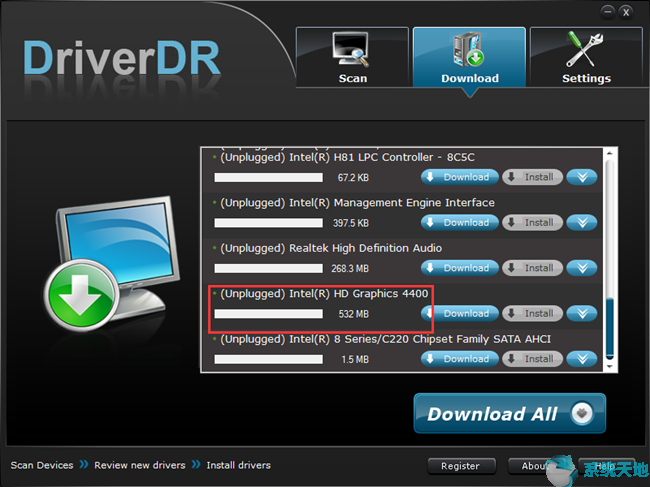
然后重新启动计算机,看看这个错误是否发生或以循环状态出现。
解决方案3:Windows Update
更新Windows版本可以修复这个蓝屏死机错误,微软发布了新的更新频率。因此,请检查您当前的Windows版本是否有任何新的更新。
1.在搜索框中键入Windows Update以输入Windows Update设置。
2.单击检查更新。
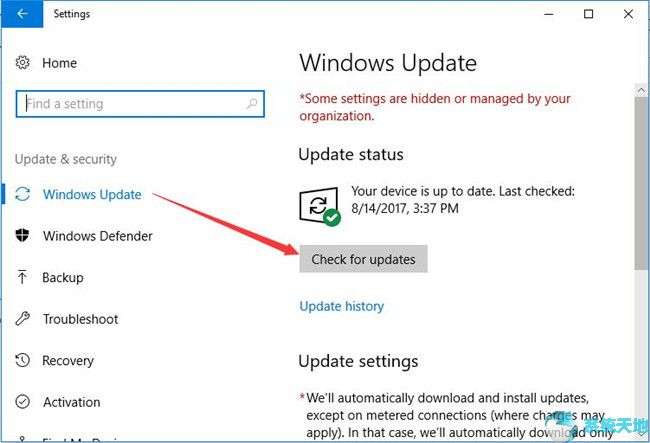
Windows下载并安装系统的更新文件后,重新启动计算机。错误可能会消失。
解决方案4:系统文件检查器
如果出现此错误,您应该检查系统文件检查器中丢失或损坏的文件。
1.在搜索框中键入命令提示符,您将看到结果。右键单击它并选择以管理员身份运行以打开窗口。
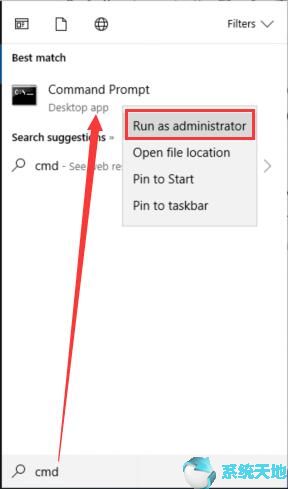
2.在窗口中,键入sfc/scannow,然后按Enter键。
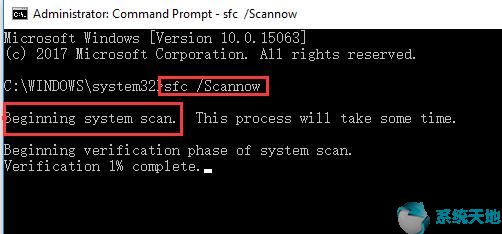
系统文件检查器将扫描所有系统文件并修复损坏的文件。整个过程需要一些时间。
解决方案5:硬盘检查器
像系统文件检查器一样,有必要运行磁盘驱动器检查器。它将有助于检查硬盘驱动器的状态,找到读取错误和存储相关的错误,然后尽可能地修复它。
1.使用管理员权限运行命令提示符。
2.键入chkdsk/f/r,然后按Enter。f表示CHKDSK修复它发现的任何错误,而[R表示Chkdsk在驱动器上找到坏扇区并恢复可读信息。
这里会提醒您chkdsk无法运行,因为另一个进程正在使用该卷。
3.新闻。
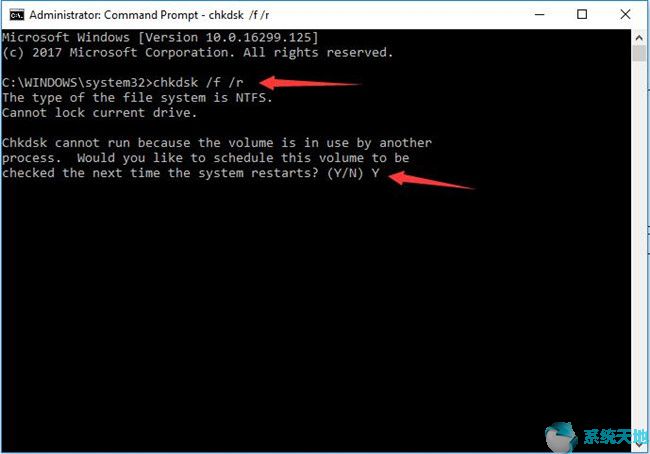
4.重新启动计算机,检查磁盘命令是否会运行。
之后不管它,它会扫描硬盘信息,检查所有文件和坏扇区,然后自动修复。